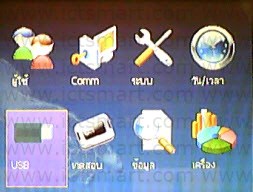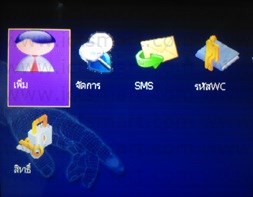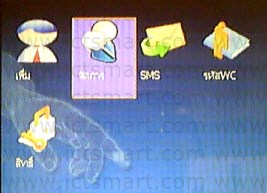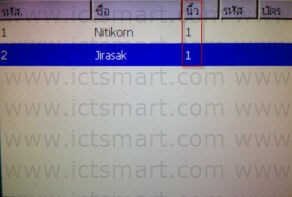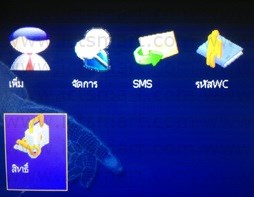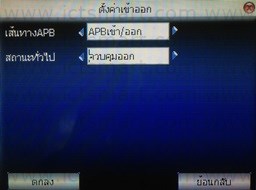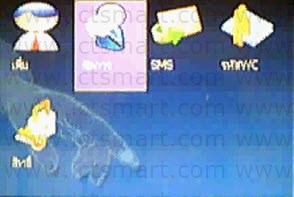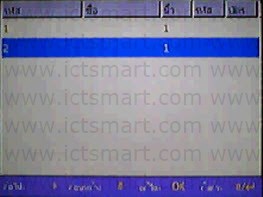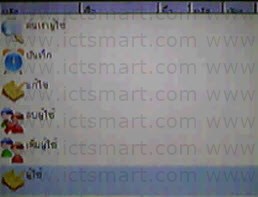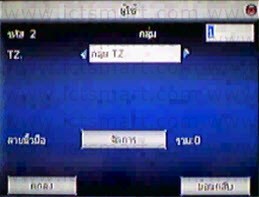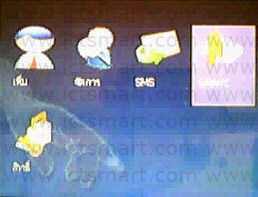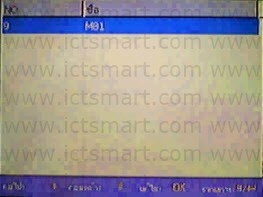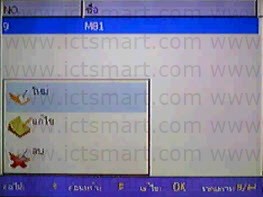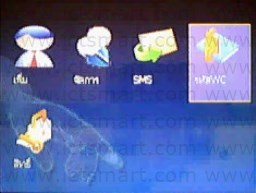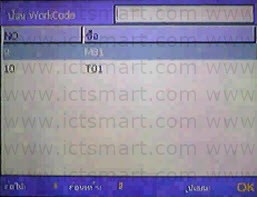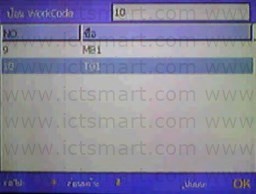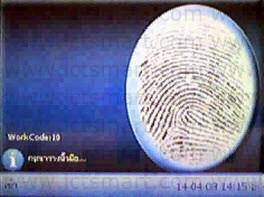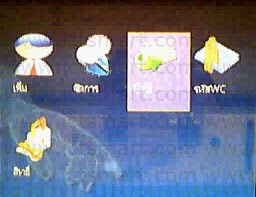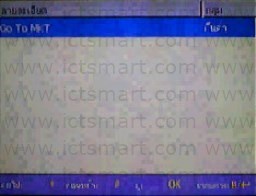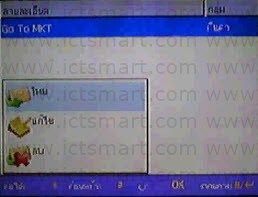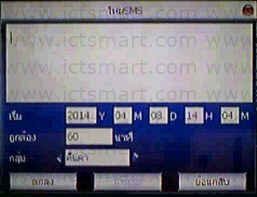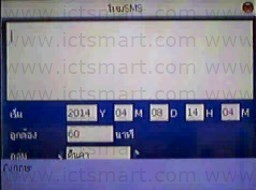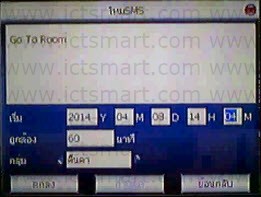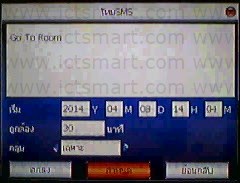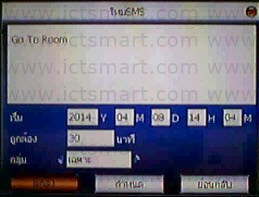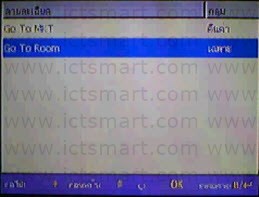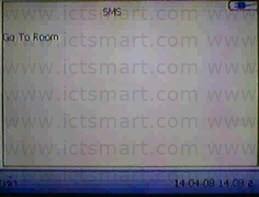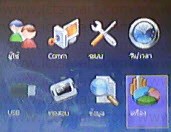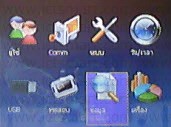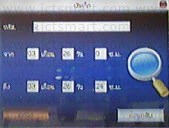Menu เพื่อเข้าสู่เมนูหน้าเครื่องผู้ดูแล
USB กดปุ่ม OK
OK OK
ตกลง กดปุ่ม OK
ESC จนกลับสู่หน้าจอวันที่เวลา
Menu เพื่อเข้าสู่เมนูหน้าเครื่องผู้ดูแล
USB กดปุ่ม OK
OK OK
ตกลง กดปุ่ม OK
ESC จนกลับสู่หน้าจอวันที่เวลา
Menu เพื่อเข้าสู่เมนูหน้าเครื่องผู้ดูแล
ผู้ใช้ กดปุ่ม OK
ESC จนกลับสู่หน้าจอวันที่เวลา
Menu เพื่อเข้าสู่เมนูหน้าเครื่องผู้ดูแล
ผู้ใช้ กดปุ่ม OK
สิทธิ์ กดปุ่ม OK OK
APBเข้า/ออก สถานะทั่วไป = ควบคุมเข้า แล้วเลือก ตกลง เพื่อบันทึกการเปลี่ยนแปลง
APBเข้า/ออก สถานะทั่วไป = ควบคุมเข้า แล้วเลือก ตกลง เพื่อบันทึกการเปลี่ยนแปลง ESC จนกลับสู่หน้าจอวันที่เวลา
Menu เพื่อเข้าสู่เมนูหน้าเครื่องผู้ดูแล
ผู้ใช้ กดปุ่ม OK
OK
ผู้ใช้ กดปุ่ม OK ซ้าย/ขวา
ลูกศรลง ตกลง กดปุ่ม OK
Menu เพื่อเข้าสู่เมนูหน้าเครื่องผู้ดูแล
ผู้ใช้ กดปุ่ม OK
รหัสWC กดปุ่ม OK
OK ลูกศรลง
ตกลง เพื่อเก็บESC จนกลับสู่หน้าจอวันที่เวลา
*
OK
Menu เพื่อเข้าสู่เมนูหน้าเครื่องผู้ดูแล
ผู้ใช้ กดปุ่ม OK
SMS กดปุ่ม OK
OK
OK OK เสร็จแล้วกดปุ่ม M/ เพื่อออก
OK ESC จนกลับสู่หน้าจอ กลับ
ESC จนกลับสู่หน้าจอวันที่เวลา ภาพข้อความ หลังจากพนักงานท่านนั้นบันทึกเวลา
1. กดปุ่ม M เพื่อเข้าสู่เมนูหลัก2. วางนิ้วมือผู้ดูแลระบบ
3. กดปุ่ม ลูกศรเลื่อนขวา เลือกที่เมนู เครื่อง แล้วกดปุ่ม OK 4. หน้าจอแสดงให้เห็น ข้อมูลของเครื่อง แล้วกดปุ่ม ลูกศรเลื่อนขวา
5. หน้าจอแสดงให้เห็น ข้อมูลเครื่อง รวมถึง รายชื่อของเครื่องสแกน แล้วกดปุ่ม ลูกศรเลื่อนขวา 6. หน้าจอแสดงให้เห็น ข้อมูล Power แล้วกดปุ่ม ESC เพื่อกลับสู่หน้าจอเวลาและวันที่
1. กดปุ่ม M เพื่อเข้าสู่เมนูหลัก2. วางนิ้วมือผู้ดูแลระบบ
3. กดปุ่ม ลูกศรเลื่อนขวา เลือกที่เมนู ข้อมูล แล้วกดปุ่ม OK 4. เลือก ดูการลงเวลา แล้วกดปุ่ม OK
5. ให้ใส่ รหัสของผู้ใช้ แล้วกดปุ่ม ลูกศรชี้ลง เลือกที่ ตกลง แล้วกดปุ่ม OK 6. หน้าจอจะแสดงให้เห็น การบันทึกเวลาของผู้ใช้ ที่ได้ทำการบันทึกเวลา แล้วให้กดปุ่ม ESC เพื่อกลับสู่หน้าจอเวลาและวันที่
Posts navigation
Copyright © 2014 · All Rights Reserved · ICT Smart Co., Ltd.
No part of this website or any of its contents may be reproduced, copied, modified or adapted, without the prior written consent of the author, unless otherwise indicated for stand-alone materials. You may share this website by any of the following means: 1. Using any of the share icons at the bottom of each page (Google Mail, Blogger, Twitter, Facebook, Google+); 2. Providing a back-link or the URL of the content you wish to disseminate; and 3. You may quote extracts from the website with attribution to www.ictsmart.com


 2. ทาบบัตร หรือ ลายนิ้วมือเพื่อยืนยัน ผู้ดูแล
2. ทาบบัตร หรือ ลายนิ้วมือเพื่อยืนยัน ผู้ดูแล